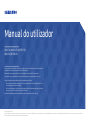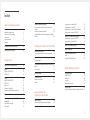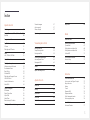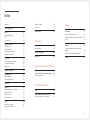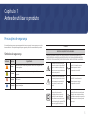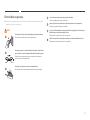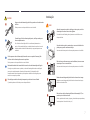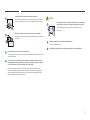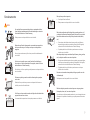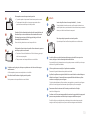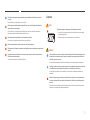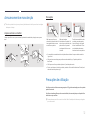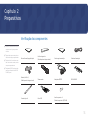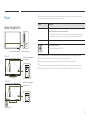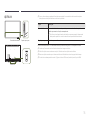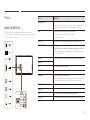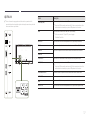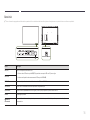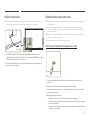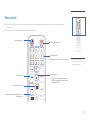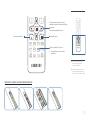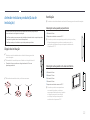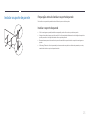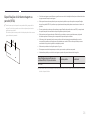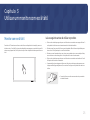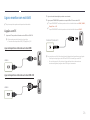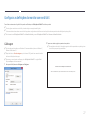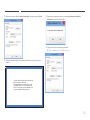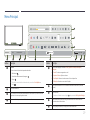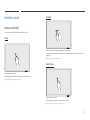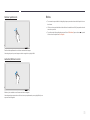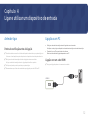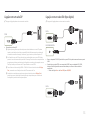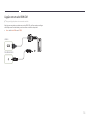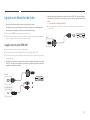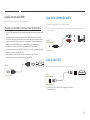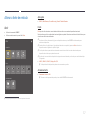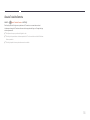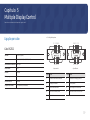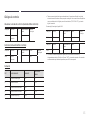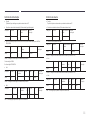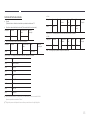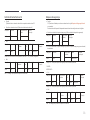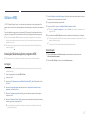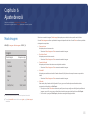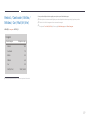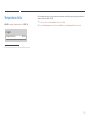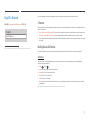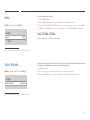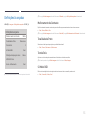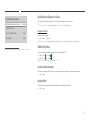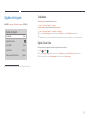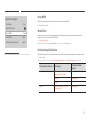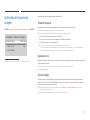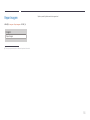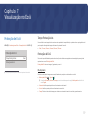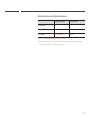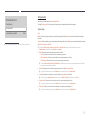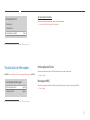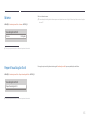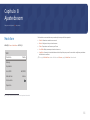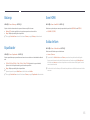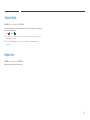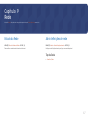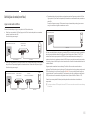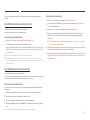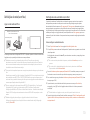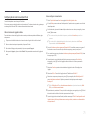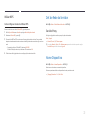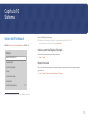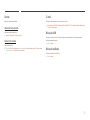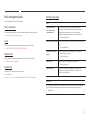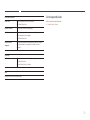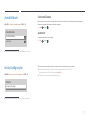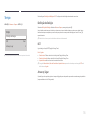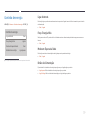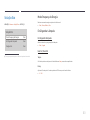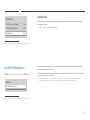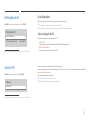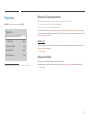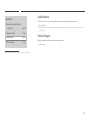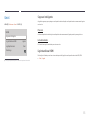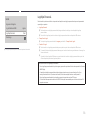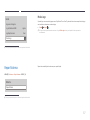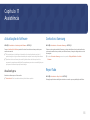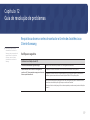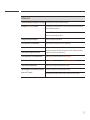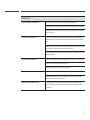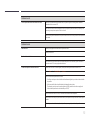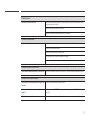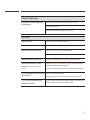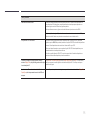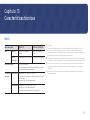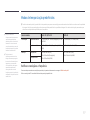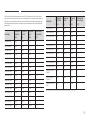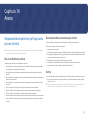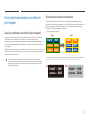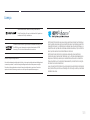Manual do utilizador
© Samsung Electronics
A Samsung Electronics detém os direitos de autor deste manual. É proibida a utilização ou a reprodução de parte ou da totalidade deste manual sem a autorização da Samsung Electronics. Outras marcas comerciais além da
Samsung Electronics são propriedade dos respetivos proprietários.
QBH-TR (QB65H-TR QB75H-TR)
QBN-W (QB75N-W)
A cor e o aspeto podem diferir consoante o produto e os conteúdos do manual estão sujeitos a
alterações sem aviso prévio, para melhorar o desempenho.
Recomenda-se que este produto não seja utilizado durante mais de 16 horas por dia.
Caso o produto seja utilizado durante mais de 16 horas por dia, a garantia pode ser nula.
Pode ser cobrada uma taxa administrativa nas seguintes situações:
(a) Se solicitar a assistência de um técnico mas o produto não tiver qualquer defeito (i.e., se
não tiver lido o manual do utilizador).
(b) Se levar o aparelho a um centro de reparação mas não for detetado qualquer defeito no
mesmo (i.e., se não tiver lido o manual do utilizador).
Será informado do montante da taxa administrativa antes da visita de um técnico.

Índice
Antes de utilizar o produto
Precauções de segurança 5
Símbolos de segurança 5
Electricidade e segurança 6
Instalação 7
Funcionamento 9
Limpeza 11
Armazenamento e manutenção 12
Precauções de utilização 12
Preparativos
Verificação dos componentes 13
Peças 14
QB65H-TR/QB75H-TR 14
QB75N-W 15
Portas 16
QB65H-TR/QB75H-TR 16
QB75N-W 17
Barra hub 18
Utilizar a função tátil 19
Dispositivo de bloqueio anti-roubo 19
Telecomando 20
Antes de instalar o produto (Guia de
instalação) 22
Ângulo de inclinação 22
Ventilação 22
Instalar o suporte de parede 23
Preparação antes de instalar o suporte de
parede 23
Instalar o suporte de parede 23
Especificações do kit de montagem na parede
(VESA) 24
Utilizar um monitor com ecrã tátil
Monitor com ecrã tátil 25
Leia o seguinte antes de utilizar o produto 25
Ligar o monitor com ecrã tátil 26
Ligação a um PC 26
Configurar as definições do monitor com ecrã
tátil 27
Calibragem 27
Menu Principal 29
Controlar o ecrã 30
Gestos no ecrã tátil 30
Notas 31
Ligar e utilizar um
dispositivo de entrada
Antes de ligar 32
Pontos de verificação antes da ligação 32
Ligação a um PC 32
Ligação com um cabo HDMI 32
Ligação com um cabo DP 33
Ligação com um cabo DVI (tipo digital) 33
Ligação com um cabo HDMI-DVI 34
Ligação a um dispositivo de vídeo 35
Ligação com um cabo HDMI-DVI 35
Ligação com um cabo HDMI 36
Ligar a um sistema de áudio 36
Ligar o cabo LAN 36
Alterar a fonte de entrada 37
Abrir 37
Área de Trabalho Remota 38
Multiple Display Control
Ligação por cabo 39
Cabo RS232C 39
Cabo LAN 40
Ligação 42
Códigos de controlo 43
Utilizar o MDC 47
Instalação/Desinstalação do programa MDC 47
2

Índice
Ajuste de ecrã
Modo Imagem 48
Retroil. / Contraste / Brilho / Nitidez / Cor / Mat
(Vr/Vm)
49
Temperatura de Cor 50
Equilíb. Branco 51
2 Pontos 51
Definições de 20 Pontos 51
Gama 52
HLG / ST.2084 / BT.1886 52
Valor Calibrado 52
Definições Avançadas 53
Melhoramento de Contraste 53
Tonalidade de Preto 53
Tom de Pele 53
Só Modo RGB 53
Definições de Espaço de Cores 54
HDMI UHD Color 54
Ilumin. do Movimento 54
Modo HDR+ 54
Opções de Imagem 55
Tonalidade 55
Digital Clean View 55
Nv.pr.HDMI 56
Modo Filme 56
Retroiluminação Dinâmica 56
Definições do Tamanho da Imagem 57
Tamanho Imagem 57
Ajustar ao ecrã 57
Zoom e Posição 57
Repor Imagem 58
Visualização no Ecrã
Protecção de Ecrã 59
Tempo Protecção Aut. 59
Protecção de Ecrã 59
Visualização da Mensagem 62
Informações de Fonte 62
Mensagem MDC 62
Idioma 63
Repor Visualização Ecrã 63
Ajuste do som
Modo Som 64
Balanço 65
Equalizador 65
Som HDMI 65
Saída de Som 65
Volume Auto. 66
Repor Som 66
Rede
Estado da Rede 67
Abrir definições de rede 67
Tipo de Rede 67
Definições de rede (com fios) 68
Definições de rede (sem fios) 70
Utilizar WPS 72
Def. de Rede do Servidor 72
Servidor Proxy 72
Nome Dispositivo 72
Sistema
Gestor de Whiteboard 73
Iniciar a partir da Página Principal 73
Repor Intervalo 73
Samba 74
E-mail 74
Bloqueio USB 74
Bloqueio da Rede 74
Defin. Navegador da web 75
Cor de segundo plano 76
Acessibilidade 77
Contraste Elevado 77
3

Índice
Aumentar 77
Iniciar Configuração 77
Tempo 78
Definição do Relógio 78
DST 78
Atraso p/ Ligar 78
Controlo de energia 79
Ligar Automat. 79
Poup. Energia Máx. 79
Modo em Espera da Rede 79
Botão de Alimentação 79
Solução Eco 80
Modo Poupança de Energia 80
Ecrã Agendar Lâmpada 80
Desligar Aut. 81
Controlo Temperatura 81
Definições de ID 82
ID do Dispositivo 82
Cabo de Ligação do PC 82
Alterar PIN 82
Segurança 83
Bloqueio de Segurança Ativado 83
Bloqueio do Botão 83
Gestão Remota 84
Protocolo Seguro 84
Geral 85
Seguran. Inteligente 85
Lig.Instantânea HDMI 85
Logótipo Personal. 86
Modo Jogo 87
Repor Sistema 87
Assistência
Actualização do Software 88
Atualizar Agora 88
Contactar a Samsung 88
Repor Tudo 88
Guia de resolução de problemas
Requisitos a observar antes de contactar o
Centro de Assistência ao Cliente Samsung 89
Verifique o seguinte. 89
Características técnicas
Geral 96
Modos de temporização predefinidos 97
Verificar a resolução e a frequência 97
Anexo
Responsabilidade pelo Serviço Pago (custo para
os clientes) 99
Não é um defeito do produto 99
Danos do produto provocados pelo cliente 99
Outros 99
Prevenção da queimadura com efeito de pós-
imagem 100
O que é a queimadura com efeito de pós-
imagem? 100
Técnicas de prevenção recomendadas 100
Licença 101
4

5
Antes de utilizar o produto
Capítulo 1
Precauções de segurança
As instruções de segurança que se seguem destinam-se a garantir a sua segurança e a evitar
danos materiais. Leia os pontos seguintes para garantir que utiliza corretamente o produto.
Símbolos de segurança
Símbolo Nome Signicado
Aviso
Poderão ocorrer ferimentos graves ou fatais se as instruções não
forem seguidas.
Cuidado
Podem ocorrer danos materiais se as instruções não forem
seguidas.
Proibição
NÃO tentar.
Instrução
Siga as instruções.
CUIDADO
RISCO DE CHOQUE ELÉCTRICO. NÃO ABRIR.
CUIDADO: PARA REDUZIR O RISCO DE CHOQUE ELÉCTRICO, NÃO RETIRAR A TAMPA (OU A
PARTE POSTERIOR). NO INTERIOR, NÃO EXISTEM PEÇAS QUE POSSAM SER REPARARAS PELO
UTILIZADOR. TODA A MANUTENÇÃO DEVE SER DEIXADA A CARGO DE PESSOAL QUALIFICADO.
Este símbolo indica a presença de
alta tensão no interior do produto. É
perigoso estabelecer qualquer tipo
de contacto com as peças existentes
no interior do produto.
Tensão CA: a tensão nominal
indicada por este símbolo
corresponde à tensão CA.
Este símbolo indica a existência de
documentação importante relativa
ao funcionamento e manutenção
deste produto (fornecida com o
mesmo).
Tensão CC: a tensão nominal
indicada por este símbolo
corresponde à tensão CC.
Produto de classe II: este símbolo
indica que não é necessária
uma ligação eléctrica à terra de
segurança. Se este símbolo não
estiver presente num produto com
cabo de alimentação, o produto TEM
de ter uma ligação fiável à terra.
Cuidado. Consulte as instruções de
utilização: este símbolo aconselha
o utilizador a consultar o manual do
utilizador quanto a informações de
segurança.

6
Electricidade e segurança
"
As seguintes imagens são apenas para referência. As situações reais podem ser diferentes
daquilo que é mostrado nas imagens.
Aviso
Não toque na ficha do cabo de alimentação com as mãos molhadas.
Caso contrário, poderá ocorrer um choque eléctrico.
Não torça nem puxe o cabo de alimentação com força. Tenha cuidado
para não deixar o cabo de alimentação debaixo de um objeto pesado.
Pode danificar o produto ou provocar um choque eléctrico ou um
incêndio, se o cabo ficar danificado.
Não ligue vários produtos a uma única tomada elétrica.
Se a tomada eléctrica sobreaquecer, poderá provocar um incêndio.
Insira a ficha o máximo possível, para que não fique solta.
Uma má ligação pode provocar um incêndio.
Limpe o pó à volta dos pinos da ficha ou da tomada eléctrica com um pano seco.
Caso contrário, poderá ocorrer um incêndio.
Ligue a ficha de alimentação a uma tomada elétrica com ligação à terra. (Exceto para
dispositivos que não permitem ligação à terra)
Pode provocar um choque eléctrico ou ferimentos.
Não utilize uma ficha de alimentação com danos nem uma tomada elétrica frouxa.
Pode provocar um choque eléctrico ou um incêndio.

7
Cuidado
Segure o cabo de alimentação pela ficha, quando o retirar da tomada
elétrica.
Pode provocar um choque eléctrico ou um incêndio.
Quando ligar a ficha de alimentação à porta, certifique-se de que a
insere completamente.
Se a ficha de alimentação não for inserida completamente na
porta, a ficha poderá desligar-se acidentalmente e existe o risco de
sobreaquecimento devido a sobretensão, o que pode provocar um
acidente.
Utilize apenas o cabo de alimentação fornecido com o seu produto Samsung. Não
utilize o cabo de alimentação com outros produtos.
Pode provocar um choque eléctrico ou um incêndio.
Mantenha desobstruída a tomada eléctrica onde o cabo de alimentação está ligado.
Se surgir um problema com o produto, o cabo de alimentação tem de ser desligado
para cortar completamente a alimentação do produto. A alimentação não é
completamente cortada quando se prime apenas o botão de alimentação que se
encontra no corpo do produto.
Não desligue o cabo de alimentação enquanto o produto está a ser utilizado.
O produto pode ser danificado por um choque eléctrico.
Instalação
Aviso
Antes de transportar o produto, desligue o interruptor, o cabo de
alimentação e todos os outros cabos ligados.
Se o cabo ficar danificado, poderá provocar um incêndio ou um
choque elétrico.
Quando instalar o produto, mantenha-o a uma certa distância da
parede para garantir uma boa ventilação.
Um aumento da temperatura interna pode provocar um incêndio.
Não instale o produto em espaços mal ventilados, tais como numa
estante para livros ou num armário.
Um aumento da temperatura interna pode provocar um incêndio.
Mantenha a embalagem de plástico fora do alcance das crianças.
Mantenha a embalagem de plástico fora do alcance das crianças
devido ao risco de asfixia.
Não instale o cabo de alimentação (fonte de alimentação CC) e o
produto perto de fontes de calor.
(Velas, repelentes de insetos, cigarros, pulverizadores, aquecedores,
locais expostos à luz solar direta, etc.)

8
Quando instalar o produto, prenda-o bem para não cair.
Se o produto não ficar bem preso e uma criança tocar nele enquanto
brinca, o produto poderá cair e ficar danificado ou magoar a criança.
Não instale o produto numa cozinha ou perto de uma bancada.
Os óleos alimentares ou vapores de óleo podem danificar ou deformar
o produto.
Peça a um técnico para instalar o suporte de parede.
A instalação por uma pessoa não qualificada pode provocar ferimentos. Utilize apenas
armários aprovados.
Se o produto for instalado num local pouco habitual, o ambiente envolvente poderá
comprometer bastante a qualidade do produto. Assim, certifique-se de que contacta o
Centro de Assistência ao Cliente Samsung antes da instalação.
(Locais onde é gerada poeira fina, locais onde são utilizados produtos químicos,
locais com temperaturas demasiado altas ou baixas, locais com muita humidade ou
água, equipamento de transporte como veículos, aeroportos e estações utilizados
continuamente durante muito tempo, etc.)
Cuidado
Quando levantar e mover o produto, não toque no ecrã e certifique-se
de que existem, pelo menos, duas pessoas disponíveis para o fazer.
O produto pode cair e provocar ferimentos corporais ou ficar
danificado.
Não pouse o produto sobre a sua extremidade dianteira.
O ecrã pode ficar danificado.
A exposição prolongada à luz solar direta poderá descolorir a superfície do ecrã.

9
Funcionamento
Aviso
Se o produto fizer um som estranho, cheirar a queimado ou deitar
fumo, desligue imediatamente a ficha de alimentação e contacte o
Centro de Assistência ao Cliente Samsung.
Pode provocar um choque eléctrico ou um incêndio.
Mantenha as pilhas do telecomando e os acessórios pequenos fora
do alcance das crianças. Certifique-se de que as crianças não os
engolem.
Se as crianças colocarem a pilha na boca, consulte imediatamente
um médico.
Se deixar cair o produto ou se a caixa ficar danificada, desligue o
interruptor e o cabo de alimentação. Em seguida, contacte o Centro
de Assistência ao Cliente Samsung.
Se continuar a utilizar o produto, poderá provocar um choque elétrico
ou um incêndio.
Não mova o produto, puxando o cabo de alimentação ou qualquer
outro cabo.
Pode danificar o produto ou provocar um choque eléctrico ou um
incêndio, se o cabo ficar danificado.
Certifique-se de que as aberturas de ventilação não estão obstruídas
por panos de mesa ou cortinas.
Um aumento da temperatura interna pode provocar um incêndio.
Não sujeite o produto a impactos.
• O ecrã pode ficar danificado.
• Pode provocar um choque eléctrico ou um incêndio.
Não introduza objectos metálicos (agulhas, moedas, ganchos, etc.)
ou objectos facilmente inflamáveis (papel, fósforos, etc.) no produto
(através das aberturas de ventilação ou portas de entrada/saída,
etc.).
• Caso entrem substâncias estranhas no produto, certifique-se
de que desliga o produto e o cabo de alimentação. Em seguida,
contacte o Centro de Assistência ao Cliente Samsung.
• O produto pode ficar danificado ou pode ocorrer um choque
eléctrico ou um incêndio.
Não coloque objectos que contenham líquido (vasos, potes, garrafas,
etc.) ou objectos metálicos em cima do produto.
• Se entrarem substâncias estranhas no produto, por exemplo água,
certifique-se de que desliga o cabo de alimentação. Em seguida,
contacte o Centro de Assistência ao Cliente Samsung.
• O produto pode ficar danificado ou pode ocorrer um choque
eléctrico ou um incêndio.
Durante uma trovoada ou tempestade, desligue o produto e o cabo
de alimentação.
Pode provocar um choque eléctrico ou um incêndio.
Não deixe objectos pesados ou coisas de que as crianças gostam
(brinquedos, doces, etc.) em cima do produto.
O produto ou os objectos pesados podem cair, se as crianças tentarem
alcançar os brinquedos ou os doces, o que pode provocar ferimentos
graves.

10
Não se pendure nem suba para cima do produto.
• O produto pode cair e provocar ferimentos corporais ou morte.
• Preste especial atenção às crianças para que estas não se
pendurem nem subam para cima do produto.
Quando a ficha de alimentação estiver ligada à tomada elétrica, não
introduza lápis ou outros condutores numa tomada elétrica vazia.
Não toque logo nos pinos da ficha logo após desligar a ficha de
alimentação da tomada elétrica.
Caso contrário, poderá ocorrer um choque eléctrico.
Existe tensão alta no interior do produto. Nunca desmonte, repare ou
modifique o produto você mesmo.
• Contacte o Centro de Assistência ao Cliente Samsung, para que
efectuem as reparações.
• Pode provocar um choque eléctrico ou um incêndio.
Se detetar uma fuga de gás, não toque no produto nem na ficha e ventile o espaço
imediatamente.
As faíscas podem provocar uma explosão ou um incêndio.
Não utilize humidificadores ou fogões perto do produto.
Pode provocar um choque eléctrico ou um incêndio.
Cuidado
Insira cada pilha de acordo com a polaridade (+, –) correta.
Se a polaridade não estiver correta, as pilhas poderão rebentar ou
vazar líquido interno, contaminando o meio envolvente e provocando
danos, um incêndio ou ferimentos corporais.
Não coloque objectos pesados em cima do produto.
O produto pode ficar danificado ou poderão ocorrer ferimentos.
Se não for utilizar o produto durante muito tempo por estar de férias ou por outro
motivo, desligue o cabo de alimentação da tomada elétrica.
A acumulação de pó, juntamente com o calor, pode provocar um incêndio, um choque
eléctrico ou fugas de electricidade.
Utilize o produto com a resolução e frequência recomendadas.
Caso contrário, poderá desenvolver problemas de visão.
As pilhas (e as pilhas recarregáveis) não são lixo normal e têm de ser devolvidas para
efeitos de reciclagem. O consumidor tem a responsabilidade de devolver as pilhas
usadas ou recarregáveis para reciclagem.
O cliente pode devolver as pilhas usadas ou recarregáveis a um centro de reciclagem
público ou a uma loja que venda o mesmo tipo de pilha ou pilha recarregável.
Descanse os olhos durante mais de 5 minutos por cada hora de utilização.
Isso alivia a fadiga ocular.
Se deixar o ecrã fixo numa imagem estática durante um longo período de tempo pode
provocar uma queimadura com efeito de pós-imagem ou defeitos nos pixels.
Se não for utilizar o produto durante muito tempo, ative o modo de poupança de
energia ou defina a proteção de ecrã para o modo com imagens em movimento.

11
Não utilize nem guarde sprays combustíveis ou substâncias inflamáveis perto do
produto.
Pode provocar uma explosão ou um incêndio.
Utilize apenas as pilhas standard especificadas, e evite a utilização simultânea de
uma pilha nova e uma usada.
Caso contrário, a pilha pode ficar danificada ou causar um incêndio, ferimentos
pessoais ou danos devido à fuga do líquido interno.
Não se aproxime demasiado do ecrã durante muito tempo.
Caso contrário, poderá desenvolver problemas de visão.
Não levante nem mova o produto durante o seu funcionamento.
Não toque no ecrã depois do produto estar ligado durante muito tempo, porque estará
quente.
Quando utilizar auscultadores ou auriculares, não aumente muito o volume nem os
utilize durante muito tempo.
Caso contrário, pode sofrer lesões auditivas.
Limpeza
Aviso
Não vaporize água ou detergente diretamente no produto.
• A superfície do produto pode ficar danificada ou as marcações
podem desaparecer.
• Pode provocar um choque eléctrico ou um incêndio.
Cuidado
Quando limpar o produto, certifique-se de que desliga a ficha de alimentação e limpe
suavemente com um pano macio e seco, por exemplo com um pano de microfibra ou
de flanela, para evitar riscos.
A superfície do produto pode ficar danificada ou as marcações podem desaparecer.
Certifique-se de que utiliza um pano macio e seco, por exemplo um pano de microfibra
ou de flanela, porque a superfície do produto e o ecrã são propícios a riscos.
A superfície do produto e o ecrã podem ficar facilmente riscados com substâncias
estranhas.
Não utilize produtos químicos que contenham álcool, solventes ou surfactantes, tais
como cera, benzena, diluente, pesticida, ambientador, lubrificante ou detergente, no
produto.
A parte exterior do produto pode ficar descolorida ou rachada, a superfície do painel
pode sair ou as marcações podem desaparecer.

12
Armazenamento e manutenção
"
Se o vidro protetor ficar sujo com pó ou sujidade da caneta incluída, consulte as instruções
abaixo para o limpar.
Limpar o exterior e o monitor
Limpe a superfície com um pano suave e ligeiramente humedecido e, depois, com um pano
seco.
1 32
Precauções
Não risque o ecrã com as
unhas ou objetivos afiados. Os
riscos podem deixar marcas
ou danificar o produto.
Não vaporize água
diretamente no produto. Se
entrar água no produto, este
pode avariar ou provocar
um choque elétrico ou um
incêndio.
Devido às características dos
produtos com acabamento
super brilhante, a utilização
de um humidificador UV nas
proximidades pode causar
manchas brancas no produto.
• A remoção de um autocolante do ecrã pode deixar resíduos. Limpe os resíduos antes de
ligar o ecrã.
• Não pressione nem esfregue o produto com demasiada força. O produto pode ficar
danificado.
• Não limpe o ecrã com produtos químicos. O produto pode avariar.
• Se tiver que limpar o interior do produto, contacte o Centro de Assistência ao Cliente (será
cobrada uma taxa pelo serviço).
Precauções de utilização
Se utilizar a caneta incluída com uma carga superior a 2,5 kg, tenha em atenção que o vidro protetor
poderá car riscado.
Se utilizar outra esferográca que não a caneta incluída, tenha em atenção que o ecrã poderá car
danicado ou sujo com tinta.
"
Recomendamos que utilize a caneta incluída. Não utilize objetos afiados nem pontiagudos
que não a caneta.

13
"
Contacte o vendedor onde adquiriu
o produto caso haja componentes
em falta.
"
O aspeto dos componentes pode ser
diferente das imagens apresentadas.
"
O produto não é fornecido com uma
base. Para instalar uma base, tem de
a comprar separadamente.
"
O adaptador RS232C pode ser usado
para ligar utilizando o cabo RS232C
D-SUB (9 pinos).
Vericação dos componentes
Manual de configuração rápida
Cartão de garantia
(Não disponível nalguns locais)
Guia de regulamentação Cabo de alimentação
Baterias (AAA x 2)
(Não disponível nalguns locais)
Telecomando Adaptador RS232C PASSA CABOS
Caneta stylus x 2 Cabo USB
Anel de suporte x 4
(Modelo suportado: QB75N-W)
Preparativos
Capítulo 2

14
Peças
QB65H-TR/QB75H-TR
Sensor do telecomando
Suporte para a pen
Altifalante
QB65H-TR
Orifício de montagem da
caixa de rede
Altifalante
QB75H-TR
Orifício de montagem da
caixa de rede
Tecla do painel
"
A cor e a forma das peças pode ser diferente do apresentado. As características técnicas estão sujeitas a
alterações sem aviso prévio de forma a melhorar a qualidade.
Peças Descrição
Sensor do telecomando
Prima um botão do telecomando apontando para o sensor localizado na parte frontal do
produto para executar a função correspondente.
"
Se utilizar outros dispositivos de visualização no mesmo espaço do telecomando
deste produto poderá vir a controlar estes outros dispositivos acidentalmente.
Suporte para a pen
Mantenha a pen no sítio correto.
Liga e desliga o produto.
"
Modelos suportados: QB75H-TR
Utilize o telecomando entre 7 a 10 metros do sensor do produto num ângulo de 30° à esquerda e à direita.
"
Guarde as pilhas usadas num local fora do alcance das crianças e recicle-as.
"
Não utilize pilhas novas e usadas em conjunto. Substitua ambas as pilhas em simultâneo.
"
Remova as pilhas se souber que o telecomando não será utilizado durante um longo período de tempo.
"
Para otimizar o desempenho do recetor IR, ligue um Sensor IR Externo (vendido à parte) à porta IR IN.

15
QB75N-W
Sensor do telecomando
Suporte para a pen
Altifalante
"
A cor e a forma das peças pode ser diferente do apresentado. As características técnicas estão sujeitas a
alterações sem aviso prévio de forma a melhorar a qualidade.
Peças Descrição
Sensor do telecomando
Prima um botão do telecomando apontando para o sensor localizado na parte frontal do
produto para executar a função correspondente.
"
Se utilizar outros dispositivos de visualização no mesmo espaço do telecomando
deste produto poderá vir a controlar estes outros dispositivos acidentalmente.
Suporte para a pen
Mantenha a pen no sítio correto.
Utilize o telecomando entre 7 a 10 metros do sensor do produto num ângulo de 30° à esquerda e à direita.
"
Guarde as pilhas usadas num local fora do alcance das crianças e recicle-as.
"
Não utilize pilhas novas e usadas em conjunto. Substitua ambas as pilhas em simultâneo.
"
Remova as pilhas se souber que o telecomando não será utilizado durante um longo período de tempo.
"
Para otimizar o desempenho do recetor IR, ligue um Sensor IR Externo (vendido à parte) à porta IR IN.
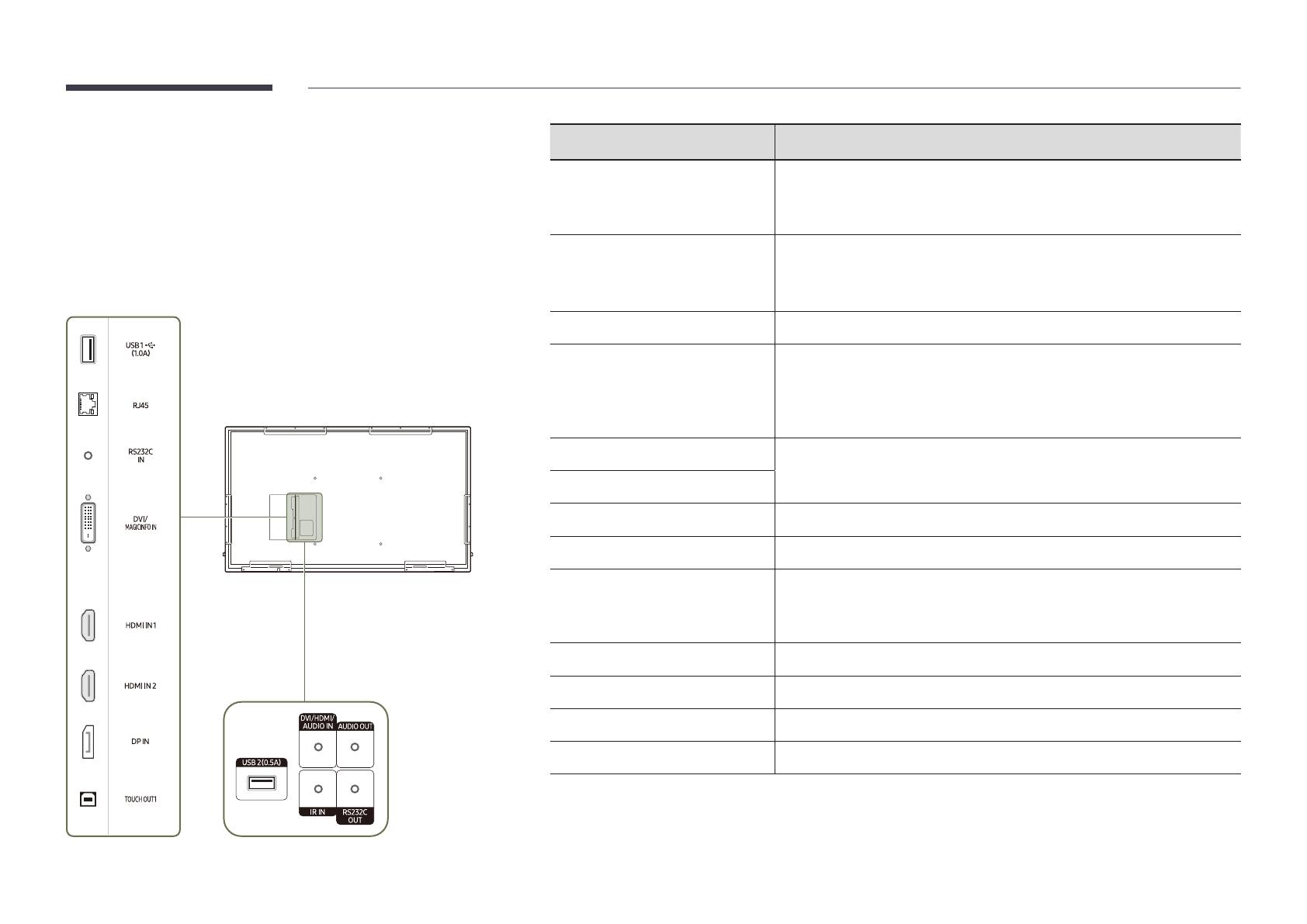
16
Portas
QB65H-TR/QB75H-TR
"
A cor e a forma das peças pode ser diferente do apresentado. As
características técnicas estão sujeitas a alterações sem aviso prévio de
forma a melhorar a qualidade.
Porta Descrição
USB 1
¨
(1.0A)
Ligue a um dispositivo de memória USB.
"
As portas USB do produto aceitam até 1,0 A de corrente contínua. Se o
valor máximo for excedido, as portas USB podem não funcionar.
RJ45
Liga-se ao MDC através de um cabo LAN. (10/100 Mbps)
"
Utilize um cabo Cat 7 (*tipo STP) para a ligação.
*Shielded Twist Pair.
RS232C IN
Liga-se ao MDC utilizando um adaptador RS232C (tipo DB9 para Estéreo).
DVI/MAGICINFO IN
DVI: Liga-se a um dispositivo de entrada utilizando um cabo DVI ou HDMI-DVI.
MAGICINFO IN: Para usar o MagicInfo, certifique-se de que liga o cabo DP-DVI.
"
Para ativar MagicInfo, a função IWB S5 tem de estar OFF. Contacte um
centro de assistência.
HDMI IN 1
Liga-se a um dispositivo de entrada utilizando um cabo HDMI ou HDMI-DVI.
HDMI IN 2
DP IN
Liga-se a um PC através de um cabo DP.
TOUCH OUT 1
Liga-se a um PC através de um cabo USB para ativar funções de toque.
USB 2(0.5A)
Ligue a um dispositivo de memória USB.
"
As portas USB do produto aceitam até 0,5 A de corrente contínua. Se o
valor máximo for excedido, as portas USB podem não funcionar.
DVI/HDMI/AUDIO IN
Recebe o som de um dispositivo de entrada através de um cabo de áudio.
AUDIO OUT
Emite som para um dispositivo de áudio através de um cabo de áudio.
IR IN
Liga a um cabo IR externo que recebe sinais do telecomando.
RS232C OUT
Liga-se ao MDC utilizando um adaptador RS232C (tipo Estéreo para Estéreo).

17
QB75N-W
"
A cor e a forma das peças pode ser diferente do apresentado. As
características técnicas estão sujeitas a alterações sem aviso prévio de
forma a melhorar a qualidade.
Porta Descrição
USB 1
¨
(1.0A)
Ligue a um dispositivo de memória USB.
"
As portas USB do produto aceitam até 1,0 A de corrente contínua. Se o
valor máximo for excedido, as portas USB podem não funcionar.
RJ45
Liga-se ao MDC através de um cabo LAN. (10/100 Mbps)
"
Utilize um cabo Cat 7 (*tipo STP) para a ligação.
*Shielded Twist Pair.
RS232C IN
Liga-se ao MDC utilizando um adaptador RS232C (tipo DB9 para Estéreo).
DVI IN
Liga-se a um dispositivo de entrada utilizando um cabo DVI ou HDMI-DVI.
HDMI IN 1
Liga-se a um dispositivo de entrada utilizando um cabo HDMI ou HDMI-DVI.
HDMI IN 2
TOUCH OUT 1
Liga-se a um PC através de um cabo USB para ativar funções de toque.
USB 2(0.5A)
Ligue a um dispositivo de memória USB.
"
As portas USB do produto aceitam até 0,5 A de corrente contínua. Se o
valor máximo for excedido, as portas USB podem não funcionar.
DVI/HDMI AUDIO IN
Recebe o som de um dispositivo de entrada através de um cabo de áudio.
AUDIO OUT
Emite som para um dispositivo de áudio através de um cabo de áudio.
IR IN
Liga a um cabo IR externo que recebe sinais do telecomando.
RS232C OUT
Liga-se ao MDC utilizando um adaptador RS232C (tipo Estéreo para Estéreo).

18
Barra hub
"
A cor e a forma das peças pode ser diferente do apresentado. As características técnicas estão sujeitas a alterações sem aviso prévio de forma a melhorar a qualidade.
Porta Descrição
USB (PC)
Ligue a um dispositivo de memória USB.
1
Utilize um cabo USB entre a porta USB (PC) no produto e uma porta USB num PC para os ligar.
2
Introduza um dispositivo de armazenamento USB na porta USB 3 ¨.
USB 3
¨
HDMI IN 3
Liga-se a um dispositivo de entrada utilizando um cabo HDMI ou HDMI-DVI.
TOUCH OUT 2
Liga-se a um PC através de um cabo USB para ativar funções de toque.
QUICK MENU
Se premir o botão QUICK MENU com o ecrã ligado, o menu principal aparece na parte inferior do ecrã.
POWER
Liga e desliga o produto.
Sensor do
telecomando
Prima um botão do telecomando apontando para o sensor localizado na parte frontal do produto para executar a função
correspondente.

19
Utilizar a função tátil
"
A cor e a forma das peças pode ser diferente do apresentado. As características técnicas
estão sujeitas a alterações sem aviso prévio de forma a melhorar a qualidade.
Cabo USB
1
Para utilizar a função tátil com uma caixa de rede (vendida separadamente) ou um
computador ligado ao produto, utilize o cabo USB para ligar a porta TOUCH OUT no produto
à porta USB na caixa de rede ou no computador.
2
Se ligar a porta TOUCH OUT a um PC que utilize vários monitores, a função de toque só
funcionará no monitor principal.
Dispositivo de bloqueio anti-roubo
"
Um dispositivo de bloqueio anti-roubo permite-lhe utilizar o produto em segurança mesmo
em locais públicos.
"
O formato do dispositivo de bloqueio e o método de bloqueio dependem do fabricante.
Consulte o manual do utilizador fornecido com o dispositivo de bloqueio anti-roubo para
obter mais informações.
"
As seguintes imagens são apenas para referência. As situações reais podem ser diferentes
daquilo que é mostrado nas imagens.
"
Esta função pode não ser suportada consoante o modelo.
Para bloquear um dispositivo de bloqueio anti-roubo:
1
Prenda o cabo do dispositivo de bloqueio anti-roubo a um objecto pesado, como uma
secretária.
2
Passe uma extremidade do cabo através do laço na outra extremidade.
3
Introduza o dispositivo de bloqueio na ranhura para dispositivo de bloqueio anti-roubo na
parte posterior do produto.
4
Bloqueie o dispositivo de bloqueio.
– Um dispositivo de bloqueio anti-roubo pode ser adquirido em separado.
– Consulte o manual do utilizador fornecido com o dispositivo de bloqueio anti-roubo para
obter mais informações.
– Os dispositivos de bloqueio anti-roubo podem ser adquiridos em revendedores de artigos
electrónicos ou na Internet.

20
HOME
MENU
POWER
OFF
VOL
CH
MagicInfo
Player I
.QZ
1
ABC
2
DEF
3
GHI
4
JKL
5
MNO
6
SYMBOL
0
PRS
7
TUV
8
WXY
9
MUTE
DEL-/--
SOURCE
CH LIST
Para desligar o produto.
Botões numéricos
Utilize para introduzir um PIN, uma data, etc.
Desactive o som.
• Repor o som: carregue novamente em
MUTE ou carregue no botão de controlo
de volume (+ VOL -).
Apresenta ou oculta o menu digital, ou volta
ao menu anterior.
Para ligar o produto.
Ajusta o volume.
altere a fonte de entrada.
"
As funções dos botões do
telecomando podem variar
consoante os produtos.
Telecomando
"
Se utilizar outros dispositivos de visualização no mesmo espaço do telecomando deste produto poderá vir a controlar estes outros dispositivos
acidentalmente.
"
Um botão sem descrição na imagem em baixo não é suportado pelo produto.
A página está carregando...
A página está carregando...
A página está carregando...
A página está carregando...
A página está carregando...
A página está carregando...
A página está carregando...
A página está carregando...
A página está carregando...
A página está carregando...
A página está carregando...
A página está carregando...
A página está carregando...
A página está carregando...
A página está carregando...
A página está carregando...
A página está carregando...
A página está carregando...
A página está carregando...
A página está carregando...
A página está carregando...
A página está carregando...
A página está carregando...
A página está carregando...
A página está carregando...
A página está carregando...
A página está carregando...
A página está carregando...
A página está carregando...
A página está carregando...
A página está carregando...
A página está carregando...
A página está carregando...
A página está carregando...
A página está carregando...
A página está carregando...
A página está carregando...
A página está carregando...
A página está carregando...
A página está carregando...
A página está carregando...
A página está carregando...
A página está carregando...
A página está carregando...
A página está carregando...
A página está carregando...
A página está carregando...
A página está carregando...
A página está carregando...
A página está carregando...
A página está carregando...
A página está carregando...
A página está carregando...
A página está carregando...
A página está carregando...
A página está carregando...
A página está carregando...
A página está carregando...
A página está carregando...
A página está carregando...
A página está carregando...
A página está carregando...
A página está carregando...
A página está carregando...
A página está carregando...
A página está carregando...
A página está carregando...
A página está carregando...
A página está carregando...
A página está carregando...
A página está carregando...
A página está carregando...
A página está carregando...
A página está carregando...
A página está carregando...
A página está carregando...
A página está carregando...
A página está carregando...
A página está carregando...
A página está carregando...
A página está carregando...
-
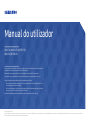 1
1
-
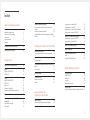 2
2
-
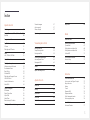 3
3
-
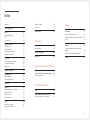 4
4
-
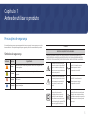 5
5
-
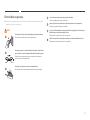 6
6
-
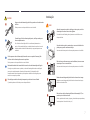 7
7
-
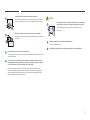 8
8
-
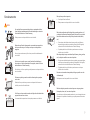 9
9
-
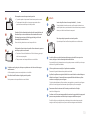 10
10
-
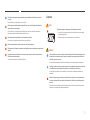 11
11
-
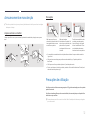 12
12
-
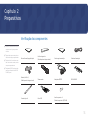 13
13
-
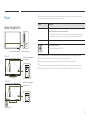 14
14
-
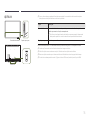 15
15
-
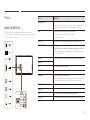 16
16
-
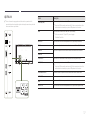 17
17
-
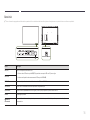 18
18
-
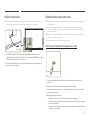 19
19
-
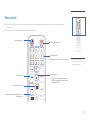 20
20
-
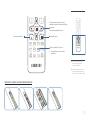 21
21
-
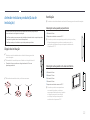 22
22
-
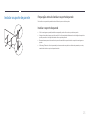 23
23
-
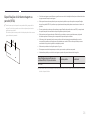 24
24
-
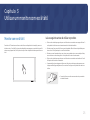 25
25
-
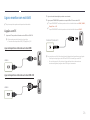 26
26
-
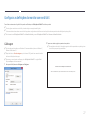 27
27
-
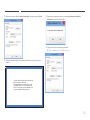 28
28
-
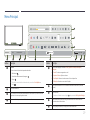 29
29
-
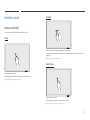 30
30
-
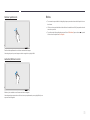 31
31
-
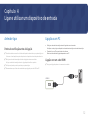 32
32
-
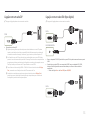 33
33
-
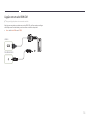 34
34
-
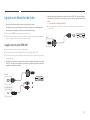 35
35
-
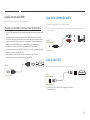 36
36
-
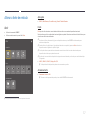 37
37
-
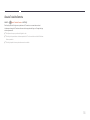 38
38
-
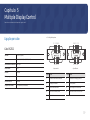 39
39
-
 40
40
-
 41
41
-
 42
42
-
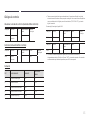 43
43
-
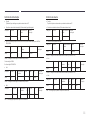 44
44
-
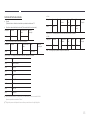 45
45
-
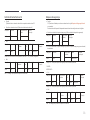 46
46
-
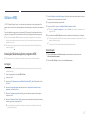 47
47
-
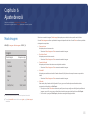 48
48
-
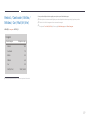 49
49
-
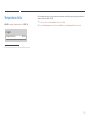 50
50
-
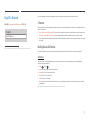 51
51
-
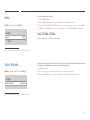 52
52
-
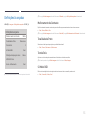 53
53
-
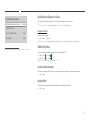 54
54
-
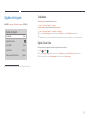 55
55
-
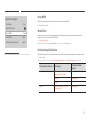 56
56
-
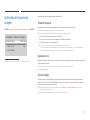 57
57
-
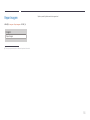 58
58
-
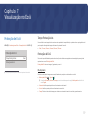 59
59
-
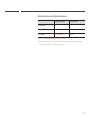 60
60
-
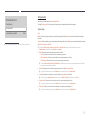 61
61
-
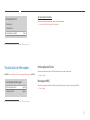 62
62
-
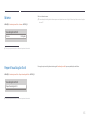 63
63
-
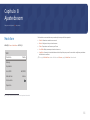 64
64
-
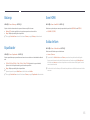 65
65
-
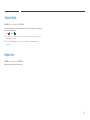 66
66
-
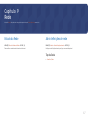 67
67
-
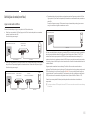 68
68
-
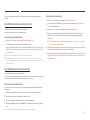 69
69
-
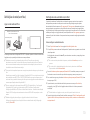 70
70
-
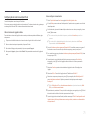 71
71
-
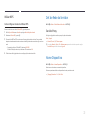 72
72
-
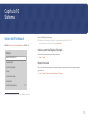 73
73
-
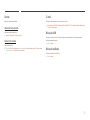 74
74
-
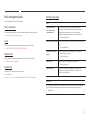 75
75
-
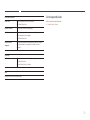 76
76
-
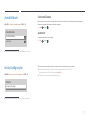 77
77
-
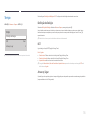 78
78
-
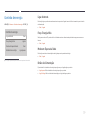 79
79
-
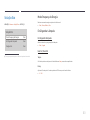 80
80
-
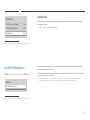 81
81
-
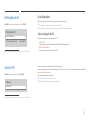 82
82
-
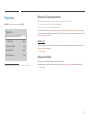 83
83
-
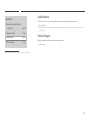 84
84
-
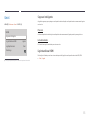 85
85
-
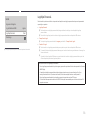 86
86
-
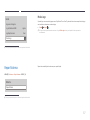 87
87
-
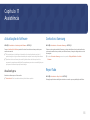 88
88
-
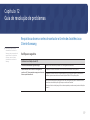 89
89
-
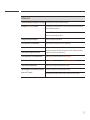 90
90
-
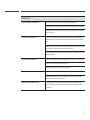 91
91
-
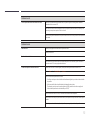 92
92
-
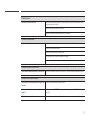 93
93
-
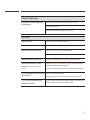 94
94
-
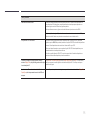 95
95
-
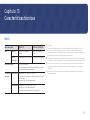 96
96
-
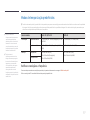 97
97
-
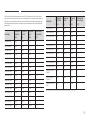 98
98
-
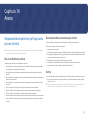 99
99
-
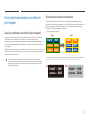 100
100
-
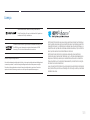 101
101
Samsung QB75N-W Manual do usuário
- Tipo
- Manual do usuário
Artigos relacionados
-
Samsung QB75N-W Manual do usuário
-
Samsung OH55F Manual do usuário
-
Samsung QB75N Manual do usuário
-
Samsung DB22D Manual do usuário
-
Samsung WM55H Manual do usuário
-
Samsung WM55H Manual do usuário
-
Samsung QB13R Manual do usuário
-
Samsung QB75H-TR Guia rápido
-
Samsung WM85R Manual do usuário
-
Samsung QB75H Guia rápido